Hello~大家好,上一节我们介绍了如何根据身份证号码快速获取性别信息的小技巧,今天再来带大家了解一下如何快速统一日期格式!
这个呢,也是沿用前两期的公式,稍微做了一下小修改而成的。
大家可以看到,例图中有许多格式不一的日期,下面,我们就来把它们快速统一成一种表现形式(例如:XXXX年XX月XX日,或是XXXX-XX-XX、XXXX/XX/XX)
首先,我们插入一列空白单元格。

在第一行空白单元格中输入公式。
公式为: =TEXT(I6,"yyyy年mm月dd日")
这里大家需要注意,公式中的I6为我们要修改的日期单元格的所在位置,所以我们在套用公式的时候,就要根据自己表格的情况来灵活修改它啦。
公式输入完毕,点击回车键确认即可。
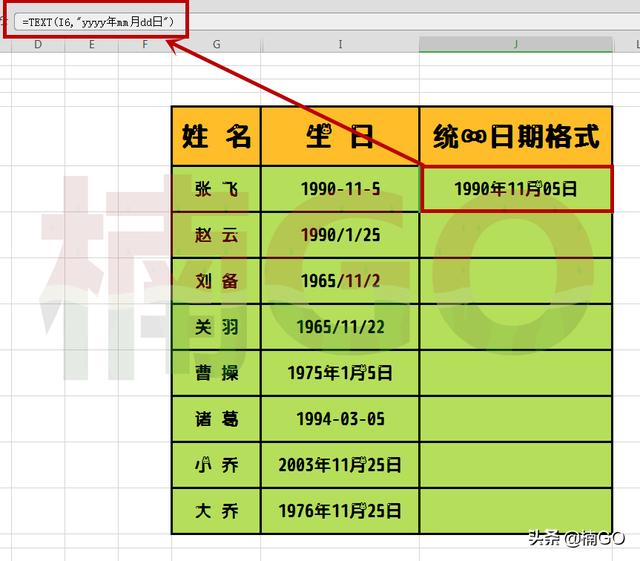
同样,如果我们想把格式调整为“XXXX-XX-XX”或“XXXX/XX/XX”的格式,也可以将公式中的“年、月”修改为“-”或“/”符号就可以啦。
即: =TEXT(I6,"yyyy-mm-dd") 、 =TEXT(I6,"yyyy/mm/dd日")
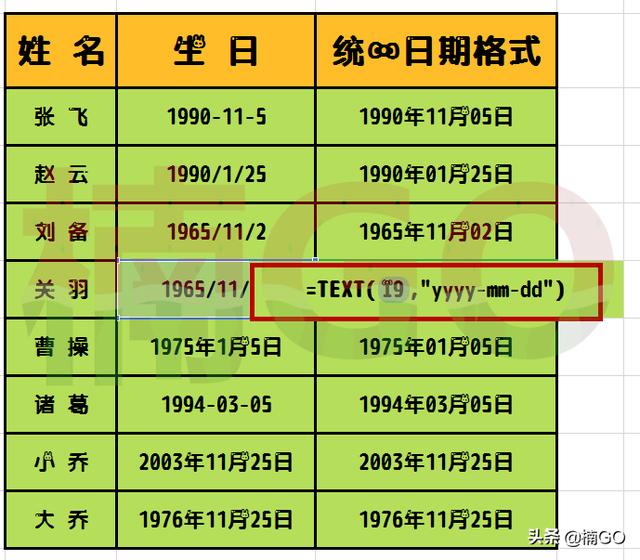
格式修改以后,别忘了向下拖拽右下角的“小绿点”,使整列单元格快速批量生成多行日期哦!(此时调整后的日期仍是公式形式,无法复制与修改,如果大家需要复制或修改结果,请参照前几期的内容,里面有介绍:如何快速将不可修改复制的公式转换成可修改、可复制的文本格式的小方法。)
怎么样?今天的内容简单吧?你学会了么?
下一期,我们再来带大家了解一下:如何快速删除重复数据的小技巧,欢迎更多热爱WPS的朋友关注加入,让我们来一起分享更多实用又便捷的办公小技巧吧~
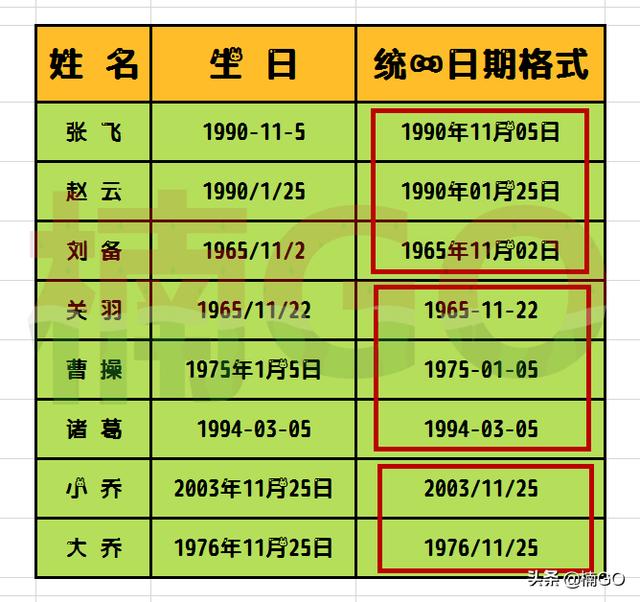
























 被折叠的 条评论
为什么被折叠?
被折叠的 条评论
为什么被折叠?








